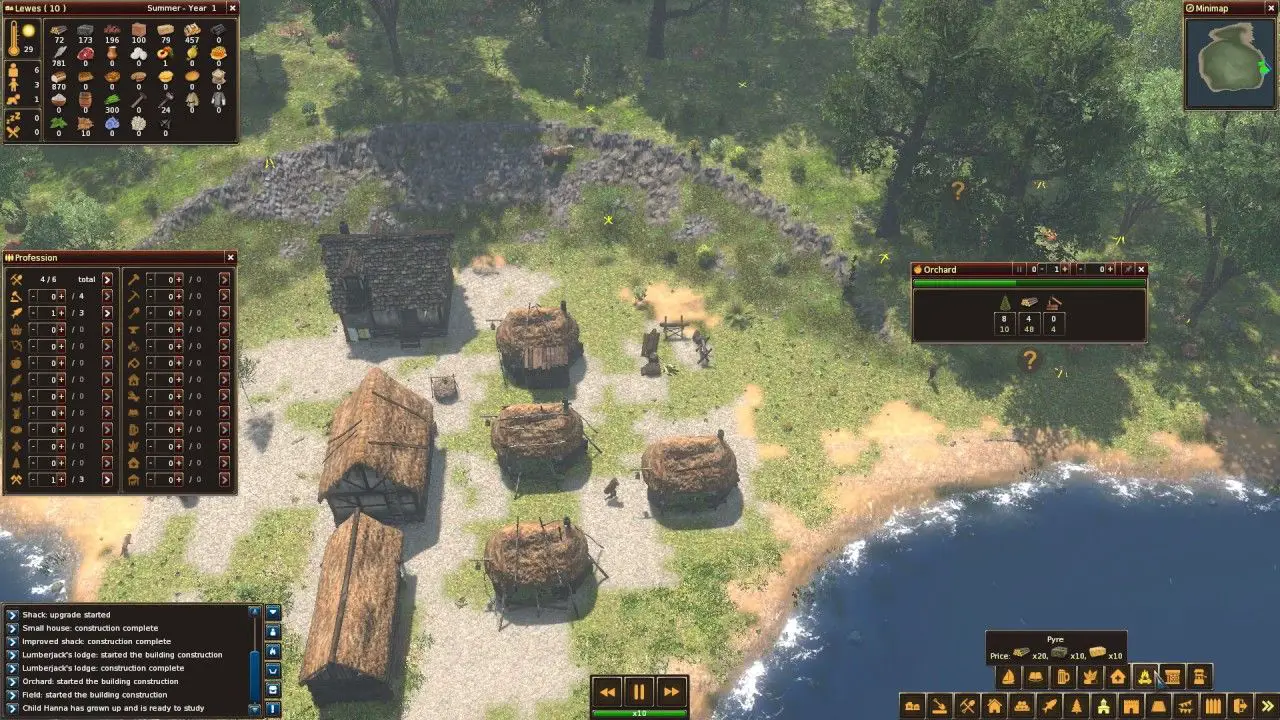Un breve conocimiento sobre la creación de mapas modificados. Basado en los pasos publicados por Dreej y traducidos a un lenguaje más fácil de usar por [23HG] Kermit.
Primeros pasos y Google 😉
Esta guía se realizó en base al uso de GIMP como programa gráfico principal.
GOOGLE Y GIMP
1. Descarga GIMP [https://www.gimp.org/]. GIMP es un editor de imágenes multiplataforma gratuito disponible para GNU/Linux, OS X, Windows y más sistemas operativos.
2. Haz una fiesta en el terreno de Google y encuentra una isla bonita que quieras tener en el juego. (Las regiones de EE. UU. tienen la mayor cantidad de información del terreno). [https://terrain.party/]3. Para las imágenes del terreno, también puede usar otros sitios (no es necesario que se limite al sitio web de terrain.party).
4. Encuentra una isla pequeña y arrastra el cuadro azul sobre ella (la distancia máxima es 60). También se le pedirá que nombre el área elegida.
5. Descargue el archivo zip y extráigalo en cualquier carpeta de su elección.
*** El juego no maneja muy bien los mapas grandes, así que es mejor crear mapas pequeños y normales 🙂
En el juego (Steam Workshop: agregando un nuevo mapa)
En GIMP (creando y modificando tu mapa)
EN GIMP
1.Seleccione el archivo Merged ya que este tiene la mayor cantidad de información del terreno y ábralo con GIMP.
2. Edite la imagen y elimine los bordes irregulares alrededor de la isla (es importante eliminarlos).
3. Edite los niveles en la pestaña de color, para que pueda hacer que las montañas sean tan altas como desee, ya que aparecerán en el juego como colinas. (El negro es mar profundo, el blanco es colinas).
4. Debajo de la imagen, cambie el tamaño a 4096 de ancho y 1024 de alto. (el tamaño máximo es 8192 × 2048)
5. Debajo de la imagen/transformar: voltea verticalmente.
6. Elija archivo/Exportar como/ y busque la carpeta donde está guardado su mapa.
7. Presione Seleccionar tipo de archivo y seleccione Datos de imagen sin procesar, y sobrescriba el archivo map.data en su carpeta de mapas.
8. Pruebe su mapa.
9. Si no funciona, regrese a su taller y cargue el mapa de prueba nuevamente (eligiendo el botón Cargar; a veces, cuando carga archivos, Steam no los carga todos como debería).
10. No configure un contraste demasiado alto para su mapa.
11. Siempre puedes experimentar más con los niveles del mapa y, después de exportar, verificar a través del juego.
Ejemplo de archivo fusionado (Photoshop):
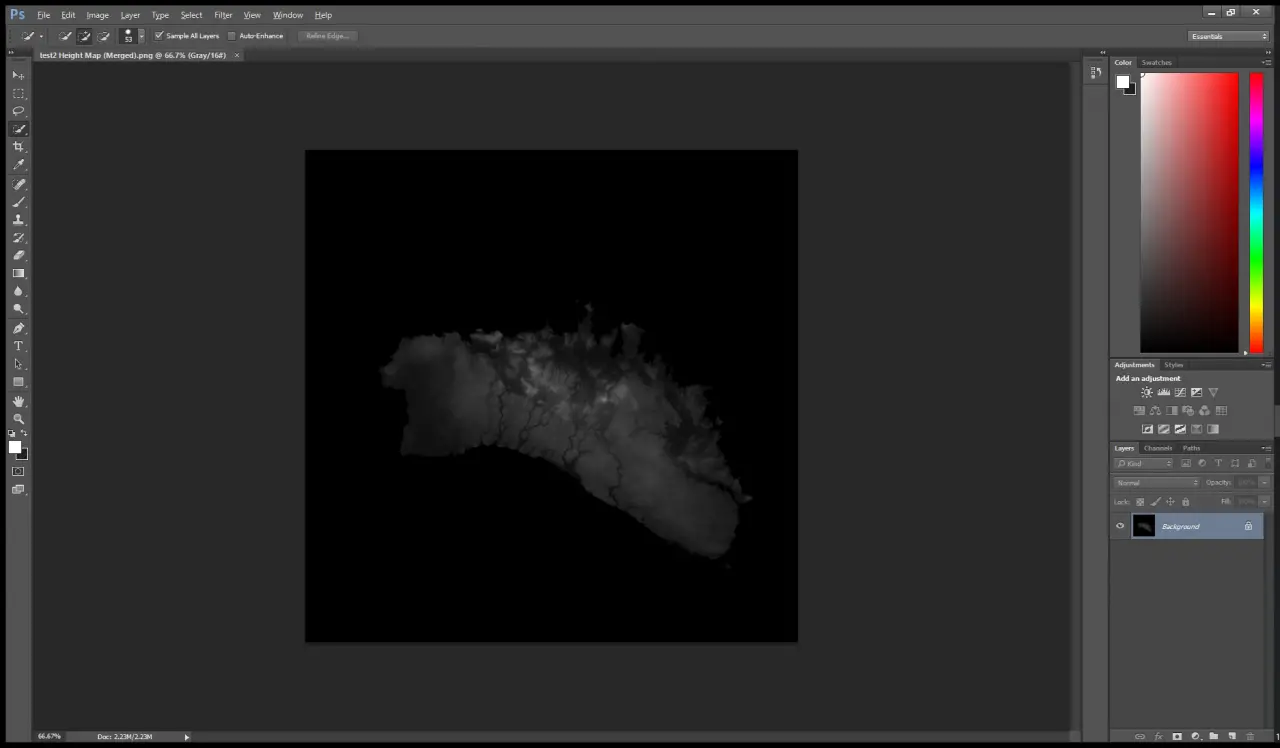
¡Buena suerte! 🙂
Sigue leyendo:
- Disturbed: Beyond Aramor – Diseños de mapas simples
- Medieval Cómo establecer tamaños de mapa personalizados
- Guía completa de la lista de trucos de Blade of Darkness
- WARNO Lista de todos los mapas jugables
- Guía de planos de mapas listos o no
- Narco Strike: Guía de logros del 100%
- Dead or School: guía de idioma personalizado
- The First Friend 100% Tutorial y guía de logros
- Guía de todos los mapas de Shantae y las siete sirenas (alta resolución)
- Hidden Through Time Viking DLC 100% Tutorial